近日有关于Excel2013数据怎么自动插入小数点的问题受到了很多网友们的关注,大多数网友都想要知道Excel2013数据怎么自动插入小数点的具体情况,那么关于到Excel2013数据怎么自动插入小数点的相关信息,小编也是在网上进行了一系列的信息,那么接下来就由小编来给大家分享下小编所收集到与Excel2013数据怎么自动插入小数点相关的信息吧(以下内容来自于网络非小编所写,如有侵权请与站长联系删除)
Excel2013数据怎么自动插入小数点
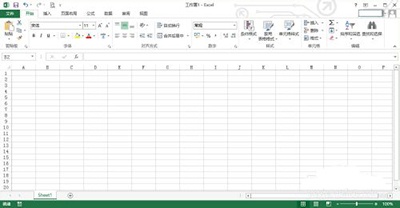
启动Excel,新建文档如下图所示。
Excel2013
单击菜单栏“文件”,然后在打开导航栏中单击“选项”。

Excel2013
打开“选项”对话框,单击左侧导航中的“高级”,在右侧栏中将“自动插入小数点”前复选框选中,并设置好“位数”(如2位),然后单击“确定”即可。

这时候在表格的单元格中输入数值,就自动插入小数点了。例如如输入“12345”则显示为“123.45”,输入“13580”则显示“135.8”。我们发现数据的最后两位自动为小数了。
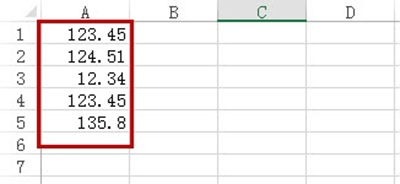
Excel2013
输入“13580”则显示“135.8”,如何让其显示为“135.80”呢,就需要设置单元格格式了。选中该列,右击选择“设置单元格格式”。

Excel2013
打开“单元格格式”对话框,在“数字”选项卡下,将“分类”中选择“数值”,在右侧将“小数位数”设置为“2”即可,然后单击“确定”。

Excel2013
现在效果如下图所示。




